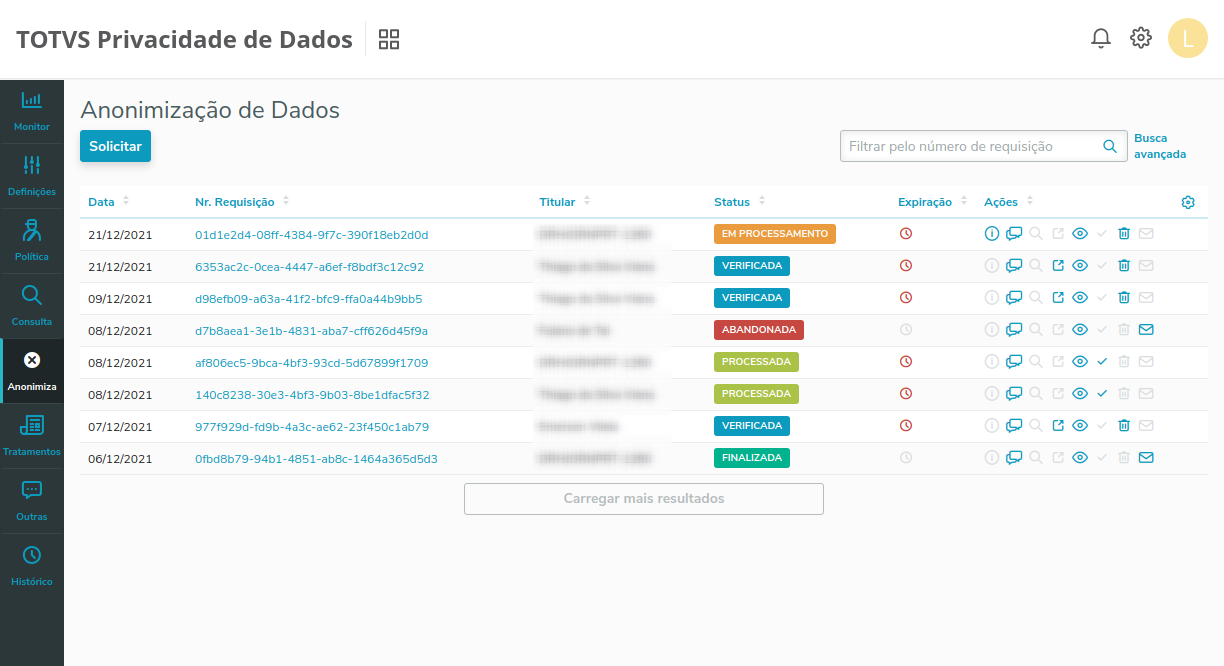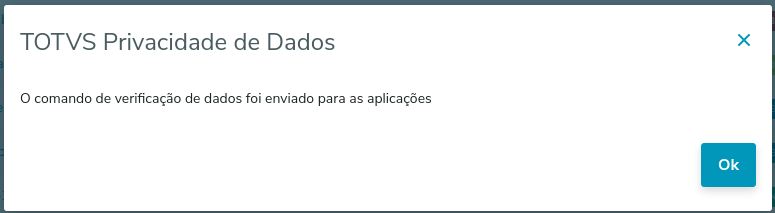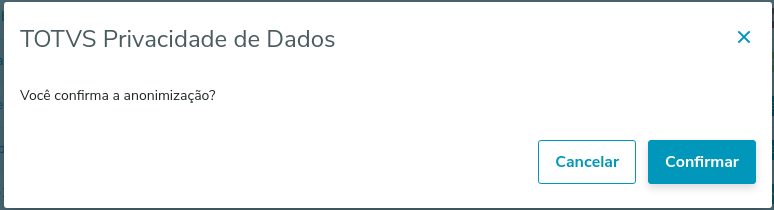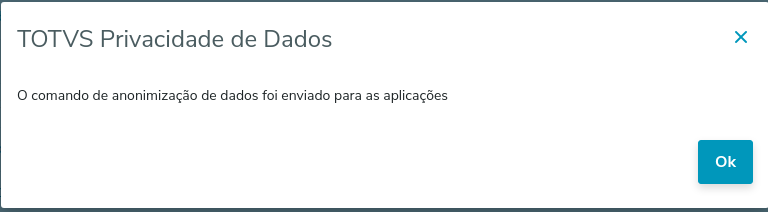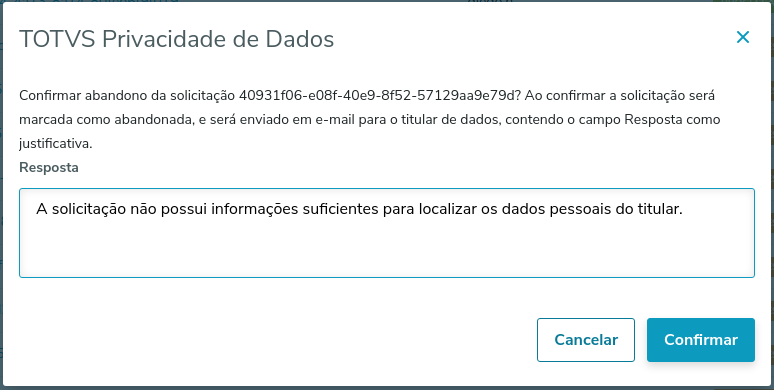CONTEÚDO
- Visão Geral
- Ações Principais
- Revisar
- Enviar
- Status
- Ver resultado da solicitação
- Finalizar
- Abandonar
- Outros recursos
- Chat
- Reenvio
- Chat
01. VISÃO GERAL
A funcionalidade de Anonimização de Dados Pessoais permite que o Encarregado de Dados registre e administre solicitações de titulares que desejam exercer o direito ao esquecimento, previsto na LGPD.
A forma de utilização é como da Consulta de Dados Pessoais, onde o Encarregado de Dados faz o registro da solicitação, e a partir disso, precisa executar uma série de ações até que possa encaminhar o resultado ao titular dos dados.
Para abrir uma nova requisição, o Encarregado de Dados deve clicar no botão Solicitar.
Sobre os dados solicitados em uma requisição, consultar a seção Campos de uma requisição desta página.
As ações disponíveis para uma requisição de Anonimização de Dados Pessoais são:
- Status
- Chat
- Revisar
- Enviar
- Ver resultado da solicitação
- Finalizar
- Abandonar
- Reenviar
02. AÇÕES PRINCIPAIS
As ações aqui listadas dizem respeito ao ciclo de vida da requisição de Anonimização de Dados Pessoais.
a. Revisar
A anonimização de dados pessoais é um processo irreversível, que pode ter impacto significativo nos produtos integrados ao TOTVS Privacidade de Dados.
Por este motivo, há o botão Revisar, cujo propósito é evidenciar os efeitos de uma solicitação de anonimização efetiva. As aplicações, ao receberem o pedido de verificação, simularão uma anonimização, mas sem modificar os dados. O resultado desta ação é um indicador de que os dados podem ser anonimizados, ou então, que há restrições que não permitem a anonimização efetiva de alguns ou de todos os dados pessoais encontrados.
A ação está disponível para requisições com status Registrada.
Quando o botão é acionado, a ferramenta emite uma notificação ao usuário e a requisição é encaminhada às aplicações integradas naquele momento.
O status passa para Em verificação, permanecendo nele até que todas as aplicações para as quais foi enviada a solicitação respondam.
b.Enviar
O botão Enviar está disponível para requisições com status Verificada e serve para encaminhar a requisição para as aplicações dos produtos habilitados no momento da ação.
Esta ação indica para as aplicações que a anonimização deve ser realizada de fato. Entretanto, campos que possuam alguma restrição, já evidenciada no momento da verificação (ação Revisar), não serão anonimizados.
Após o acionamento do botão, o usuário é solicitado a confirmar a ação.
Caso confirme, as aplicações que estiverem ativas no momento receberão a requisição, que terá seu status alterado para Em Processamento.
A requisição só mudará de status quando todas as aplicações para as quais o comando foi enviado responderem.
c. Status
Está disponível quando a requisição encontra-se no status Em Verificação ou Em Processamento.
Ao acionar o botão, são listadas as aplicações para as quais a requisição foi enviada, e em qual situação se encontra.
- Em Processamento: a aplicação ainda não emitiu uma resposta para a requisição.
- Finalizada: a aplicação respondeu à requisição.
Quanto todas as aplicações da lista responderem, o status da requisição muda para Verificada ou Processada e o botão de ação Status fica desabilitado.
d. Ver resultado da solicitação
O botão Ver resultado da solicitação é habilitado quando a requisição passa para o status Em Verificação ou Em Processamento. Com isso, é possível acompanhar os resultados a medida que as aplicações respondem às solicitações.
O botão permanece disponível para todos os status subsequentes: Verificada, Processada, Finalizada e Abandonada.
Ao acionar o botão, o Encarregado de Dados pode verificar os dados retornados pelas aplicações que responderam.
Tanto para a etapa de verificação da anonimização, iniciada pelo botão Revisar, quando para a anonimização propriamente dita, disparada pelo botão Enviar, temos um mesmo layout de apresentação dos resultados:
- Dados da requisição (número da requisição, data de registro, identificação do titular)
- Mensagem informando o resultado geral
- Exceções
O exemplo abaixo corresponde a uma verificação para anonimização, onde houve restrições.
Quando houver restrições a anonimização, em ambas as etapas, elas serão agrupadas por produto.
Clicando em Ver Exceções, é redirecionado para mostrar os modelos de dados verificados e os dados pessoais associados, que possuem restrições.
Os campos com exceção estão organizados por aplicação, é possível verificar o motivo da não anonimização (quando informado), a base legal e justificativa associada.
Quando a anonimização ocorrer com sucesso em todas as aplicações do produto, sem restrições, será exibida apenas a mensagem Todos os seus dados pessoais foram anonimizados.
Caso nenhuma das aplicações consiga realizar anonimização de dados com base nos identificadores informados, a tela terá a seguinte disposição:
e. Finalizar
O botão Finalizar encerra o ciclo da requisição. Está disponível para requisições com status Processada.
Quando acionado, a requisição passa para o status Finalizada e o botão é desabilitado.
A ferramenta gera um e-mail de resposta para o endereço indicado na solicitação (campo E-mail para contato). Os dados serão encaminhados anexados ao e-mail e com senha, baseada nos identificadores de titular presentes na requisição. As instruções para abrir o anexo e visualizar o resultado são encaminhados no e-mail.
Requisições com status Finalizada não podem mais ser editadas. Clicando sobre o número da requisição com esta finalidade, a tela apenas exibe os campos, acrescentando, na parte inferior, as mudanças de status que ocorreram.
f. Abandonar
Durante o ciclo de vida da requisição, pode ser necessário interromper a demanda do titular, por diversos motivos. Para manter o registro da solicitação sem finalizá-la, está disponível a opção de Abandonar uma requisição.
Uma requisição pode ser abandonada a qualquer tempo, exceto quando ela já está Finalizada.
Quando o botão é acionado, o Encarregado de Dados é solicitado a informar o motivo do abandono.
O motivo será encaminhado para o titular no endereço de e-mail informado na requisição.
Por fim, a requisição passa para o status Abandonada. Se a requisição estiver Em Processamento, os retornos recebidos posteriormente serão desconsiderados.
03. RECURSOS ADICIONAIS
a. Chat
O botão de Chat permite que o Encarregado de Dados envie mensagens sobre determinada requisição para os participantes da conversa, que inicialmente é o titular dos dados pessoais, mas que podem ser outras pessoas, adicionadas à conversa conforme necessidade.
Os participantes serão notificados de novas mensagens pelos canais informados ao serem adicionados à conversa (o titular será notificado no e-mail informado na requisição). Eles poderão responder às notificações, e estas respostas serão registradas no chat, podendo ser consultadas posteriormente pelo Encarregado de Dados.
b. Reenvio
O botão Reenvio permite que o resultado da consulta de dados seja encaminhado novamente para o endereço de e-mail informado na requisição. Está disponível apenas para requisições com status Finalizada ou Abandonada.